您的位置:首页 > google浏览器如何开启自动翻译外语网页
google浏览器如何开启自动翻译外语网页
来源:谷歌浏览器官网
时间:2025-07-24
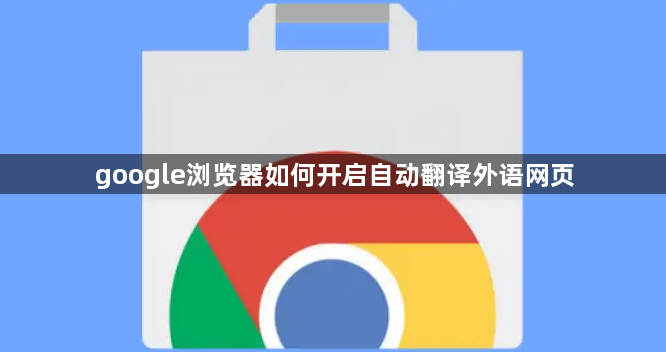
1. 进入设置页面
- 打开Google浏览器→点击右上角三个点→选择“设置”→向下滚动至“高级”部分→点击“语言”或“语言和输入设置”。
2. 启用自动翻译功能
- 在“语言和输入设置”中找到“使用Google翻译(推荐)”选项→勾选开关→选择默认翻译目标语言(如简体中文)→保存设置。
- 若未显示该选项,需先确保浏览器版本为最新→点击右上角三个点→选择“帮助”→点击“关于Google Chrome”→自动更新后重启浏览器。
3. 触发翻译提示
- 访问外语网页时,浏览器会自动检测语言→弹出翻译条(位于地址栏)→点击“翻译”按钮→选择目标语言→完成翻译。
- 若未自动提示,可手动触发:右键点击网页→选择“翻译成中文”(或自定义语言)。
4. 管理翻译例外与偏好
- 设置免翻译网站:在翻译条中点击“选项”→添加不需要翻译的网站(如已熟练阅读的外语页面)。
- 调整语言优先级:在“语言”设置中拖动外语(如英语)至列表顶部→减少翻译频率,仅翻译非优先语言网页。
5. 清除缓存与修复问题
- 按`Ctrl+Shift+Del`(Windows)或`Command+Shift+Del`(Mac)→选择“缓存图片文件”和“Cookies”→点击“清除”→重启浏览器。
- 禁用冲突插件:进入`chrome://extensions/`→关闭可能干扰翻译的扩展(如广告拦截工具、脚本管理器)。
请注意,由于篇幅限制,上述内容可能无法涵盖所有可能的解决方案。如果问题仍然存在,建议进一步搜索相关论坛或联系技术支持以获取更专业的帮助。
